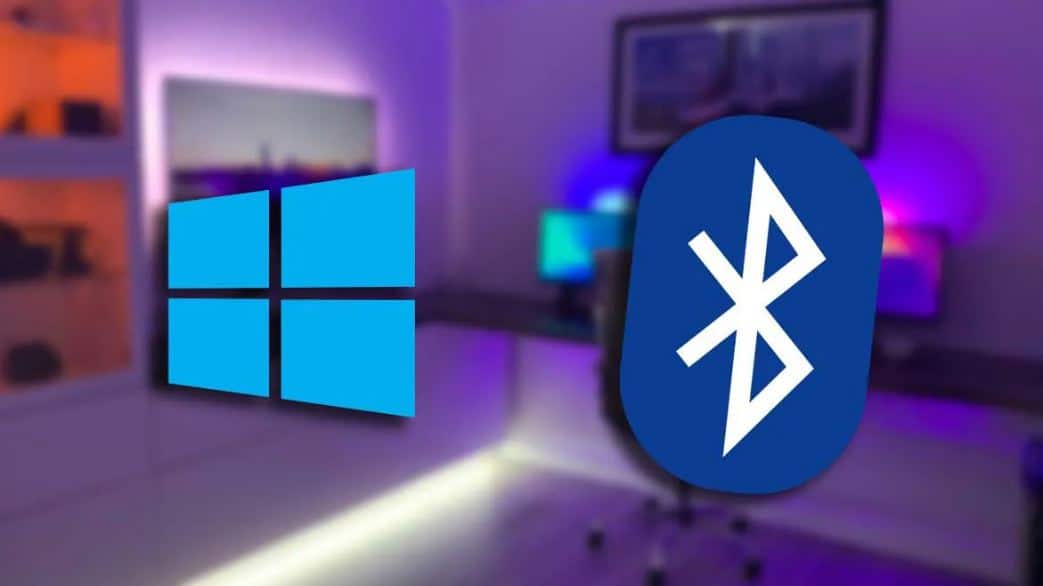867
Con Windows 11, puedes activar el Bluetooth y emparejarlo con dispositivos en un abrir y cerrar de ojos. Conozca la mejor manera de hacerlo
Acoplamiento de dispositivos Bluetooth con Windows 11
Con Windows 11, puedes emparejar dispositivos Bluetooth más fácilmente que antes. No importa si quieres conectar tu smartphone, auriculares o dispositivos de entrada como ratones, teclados o bolígrafos.
- Abrir la configuración de Windows. Puede encontrarlos en el menú Inicio, a través de la búsqueda o abrirlos con la combinación de teclas [tecla Windows] + [I].
- Seleccione «Bluetooth y dispositivos» en la barra lateral izquierda.
- Si el Bluetooth no está activado, puedes activarlo primero aquí.
- Haga clic en el botón [Add Device].
- Se abre una pequeña ventana en la que puede seleccionar el tipo de dispositivo que desea configurar. Haga clic aquí en la primera opción «Bluetooth».
- A continuación, verá una lista de todos los dispositivos que pueden encontrarse en las proximidades de su ordenador.
- Asegúrese de que el dispositivo al que desea conectarse también está en modo de emparejamiento para que aparezca aquí.
- Haga clic en el nombre del dispositivo que desea configurar para iniciar el emparejamiento.
- Una vez que el modo de emparejamiento es exitoso, su dispositivo está conectado y listo para usar.